In diesem Handbuch werden wir darüber sprechen, wie der RAM-Speicher-Cache und Probleme, die unter Linux auftreten, gelöscht werden. Wenn Sie den RAM-Speicher-Cache löschen und etwas Speicher unter Linux freigeben möchten, gibt es viele Befehle für diesen Vorgang.
Einführung
Hi gyus, Beim Rechnen ein Cache ist eine Hardware- oder Softwarekomponente, die Daten speichert, damit zukünftige Anfragen nach diesen Daten schneller bedient werden können; Die in einem Cache gespeicherten Daten können das Ergebnis einer früheren Berechnung oder eine Kopie von an anderer Stelle gespeicherten Daten sein. Ein Cache-Treffer tritt auf, wenn die angeforderten Daten in einem Cache gefunden werden können, während ein Cache-Mißerfolg tritt auf, wenn es nicht möglich ist. Cache-Treffer werden durch das Lesen von Daten aus dem Cache bedient, was schneller ist, als ein Ergebnis neu zu berechnen oder aus einem langsameren Datenspeicher zu lesen; Je mehr Anfragen also aus dem Cache bedient werden können, desto schneller arbeitet das System.
So löschen Sie den RAM-Speicher-Cache
Cache löschen, ohne Prozesse oder Dienste zu beeinträchtigen :
- Seite löschen Cache nur mit folgendem Befehl:
sync; echo 1 > /proc/sys/vm/drop_caches- Dentrys und Inodes löschen.
sync; echo 2 > /proc/sys/vm/drop_caches- Dentries, Inodes und Seiten-Cache löschen.
sync; echo 3 > /proc/sys/vm/drop_cachesWarnung :
Es wird nicht empfohlen, die dritte Option „Echo 3“ in der Produktion zu verwenden.
HINWEISE :
synchronisieren leert den Dateisystempuffer.
“;“ Der Befehl wird dadurch getrennt, um nacheinander ausgeführt zu werden.
drop_caches kann den Cache bereinigen, ohne eine Anwendung zu stören.
Auslagerungsspeicher unter Linux löschen
Führen Sie den unten angegebenen Befehl aus, um den Auslagerungsbereich zu löschen.
swapoff -a && swapon -aDurch Ausführen von free -h Befehl können Sie den Unterschied zwischen verwendetem und freiem Speicher vor und nach dem Löschen des Auslagerungsspeichers sehen.
Sie können den obigen Befehl auch zu einem cron hinzufügen Skript.
Wir werden ein geeignetes Skript mit den obigen Befehlen erstellen, um RAM-Cache und Swap Space zu löschen .
vim clear_M_S_cache.shFügen Sie Folgendes hinzu:
echo 3 > /proc/sys/vm/drop_caches & & swapoff -a & & swapon -a & & printf ‘\n%s\n’ ‘ ‘ Ram-cache and the swap cleared’Führen Sie dann das Skript aus und führen Sie es aus:
chmod +x clear_M_S_cache.sh
./clear_M_S_cache.sh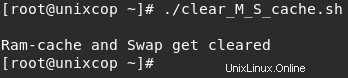
Danach werden der RAM-Cache und der Swap gelöscht, sodass Sie den Befehl „free -h“ ausführen können ” vor und nach dem Ausführen des Skripts und prüft den Cache.
Schlussfolgerung
In diesem Artikel haben wir gezeigt, wie man den Speicher-Cache und den Swap-Speicherplatz unter Linux löscht und freigibt.
Danke.